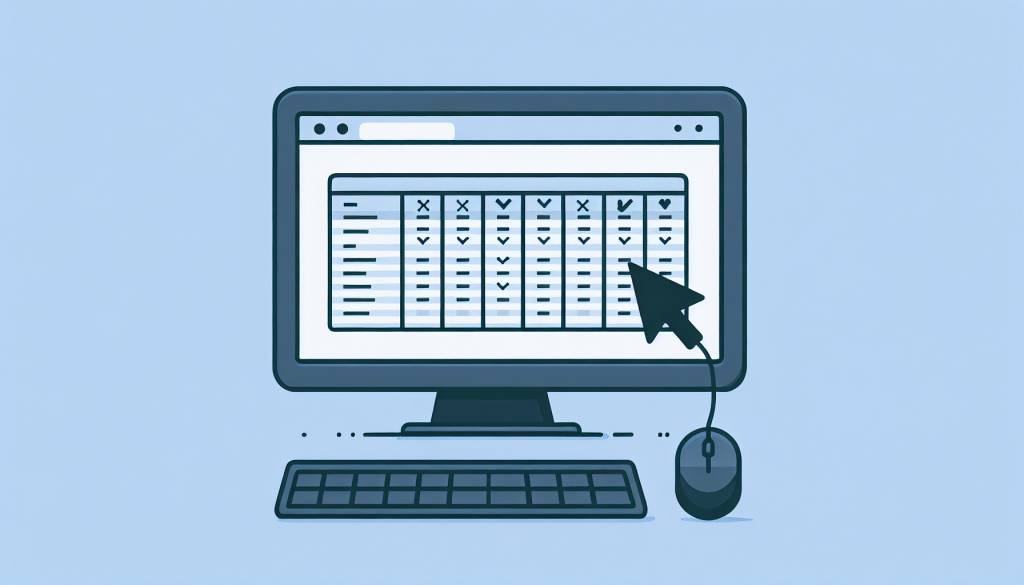filtrer des données avec la fonction filtre dans excel
Découvrez la puissance de la fonction Filtre d’Excel pour trier efficacement vos données
Excel est un outil incontournable pour les professionnels qui travaillent avec des données. Parmi ses nombreuses fonctionnalités, la fonction Filtre se distingue par sa capacité à trier et filtrer rapidement de grandes quantités d’informations. Dans cet article, nous allons explorer en détail comment utiliser cette fonction pour optimiser votre workflow et gagner un temps précieux.
Qu’est-ce que la fonction Filtre d’Excel ?
La fonction Filtre d’Excel permet de trier et de filtrer des données dans un tableau en fonction de critères spécifiques. Elle est particulièrement utile lorsque vous travaillez avec de grands ensembles de données et que vous souhaitez afficher uniquement les informations pertinentes. Grâce à cette fonction, vous pouvez rapidement identifier les tendances, les valeurs aberrantes et les données clés.
Comment activer la fonction Filtre dans Excel ?
Pour activer la fonction Filtre dans Excel, suivez ces étapes simples :
- Sélectionnez le tableau contenant les données que vous souhaitez filtrer.
- Cliquez sur l’onglet « Données » dans le ruban Excel.
- Dans le groupe « Trier et filtrer », cliquez sur le bouton « Filtrer ».
Une fois la fonction Filtre activée, vous verrez de petites flèches apparaître dans l’en-tête de chaque colonne de votre tableau. Ces flèches vous permettront d’accéder aux options de filtrage pour chaque colonne.
Filtrer des données en utilisant des critères spécifiques
Pour filtrer vos données en fonction de critères spécifiques, cliquez sur la flèche dans l’en-tête de la colonne que vous souhaitez filtrer. Un menu déroulant apparaîtra, vous proposant diverses options de filtrage :
- Tri croissant ou décroissant : triez vos données par ordre alphabétique, numérique ou chronologique.
- Filtres de texte : filtrez vos données en fonction de valeurs textuelles spécifiques, telles que « contient », « ne contient pas », « commence par », etc.
- Filtres numériques : filtrez vos données en fonction de valeurs numériques, telles que « supérieur à », « inférieur à », « entre », etc.
- Filtres de date : filtrez vos données en fonction de périodes spécifiques, telles que « aujourd’hui », « hier », « cette semaine », « ce mois-ci », etc.
Vous pouvez également combiner plusieurs critères de filtrage pour affiner davantage vos résultats. Par exemple, vous pouvez filtrer votre tableau pour n’afficher que les ventes réalisées par un commercial spécifique au cours du mois dernier.
Filtrer des données à l’aide de la fonction Filtre avancé
Si vous avez besoin de critères de filtrage plus complexes, vous pouvez utiliser la fonction Filtre avancé d’Excel. Cette fonction vous permet de créer des critères de filtrage personnalisés en utilisant des formules et des conditions logiques. Pour accéder à la fonction Filtre avancé :
- Cliquez sur l’onglet « Données » dans le ruban Excel.
- Dans le groupe « Trier et filtrer », cliquez sur le bouton « Filtre avancé ».
- Dans la boîte de dialogue qui s’ouvre, spécifiez la plage de cellules contenant vos critères de filtrage et la plage de cellules à filtrer.
- Cliquez sur « OK » pour appliquer le filtre avancé.
La fonction Filtre avancé est particulièrement utile lorsque vous devez filtrer des données en fonction de plusieurs conditions, telles que « les ventes supérieures à 10 000 € ET réalisées par le commercial X OU le commercial Y ».
Astuces pour tirer le meilleur parti de la fonction Filtre d’Excel
- Utilisez des tableaux structurés avec des en-têtes de colonne clairs pour faciliter le filtrage de vos données.
- Évitez les cellules vides ou les valeurs incohérentes dans votre tableau, car cela peut compliquer le processus de filtrage.
- Utilisez des formats de données cohérents (par exemple, des dates au format JJ/MM/AAAA) pour garantir un filtrage précis.
- N’hésitez pas à combiner la fonction Filtre avec d’autres fonctionnalités d’Excel, telles que les tableaux croisés dynamiques, pour une analyse de données encore plus puissante.
En maîtrisant la fonction Filtre d’Excel, vous serez en mesure de naviguer efficacement dans vos données, d’identifier rapidement les informations clés et de prendre des décisions éclairées. Que vous soyez un analyste financier, un responsable des ventes ou un chercheur, cette fonction vous fera gagner un temps précieux et améliorera votre productivité. Alors, préparez-vous à filtrer vos données comme un pro !